إزالة تماما الحماية من الفيروسات مكافي
عند تثبيت نظام مضاد للفيروسات جديد ، يواجه المستخدمون صعوبة بشكل دوري. في معظم الأحيان هذا يرجع إلى الإزالة غير المكتملة للمدافع السابق. عندما يتم إلغاء تثبيت البرنامج بواسطة الأدوات القياسية لنظام Windows ، لا يزال هناك ذيول مختلفة ، مما يسبب مشاكل في المستقبل. لإزالة البرنامج ، يتم استخدام أساليب إضافية مختلفة بشكل كامل. النظر في هذا الإزالة من خلال مثال المدافع مكافي.
محتوى
إزالة McAfee باستخدام الأدوات القياسية
1. انتقل إلى "لوحة التحكم" ، وابحث عن "إضافة أو إزالة البرامج" . نحن نبحث عن McAfee LiveSafe واضغط على "Delete" .
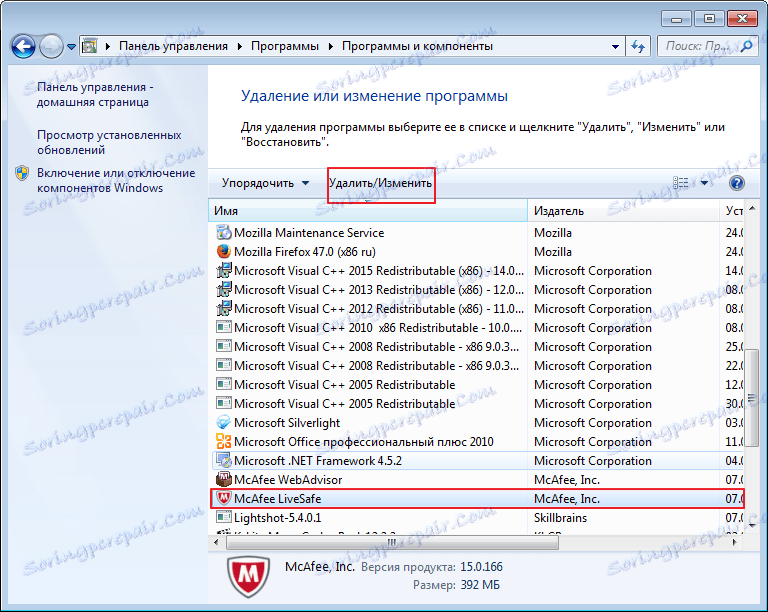
2. عندما ينتهي الحذف ، انتقل إلى البرنامج الثاني. نجد McAfee WebAdviser ونكرر الإجراء.
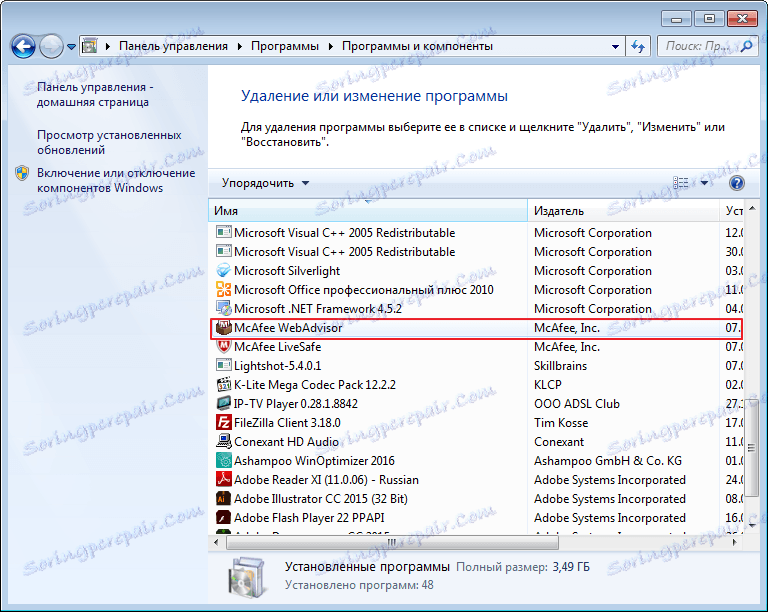
بعد إلغاء تثبيت هذه الطريقة ، يتم حذف البرامج ، وتظل الملفات وإدخالات التسجيل المختلفة. لذلك ، نحن الآن بحاجة إلى الانتقال إلى النقطة التالية.
تنظيف جهاز الكمبيوتر الخاص بك من الملفات غير الضرورية
1. اختيار برنامج لتحسين وتنظيف جهاز الكمبيوتر الخاص بك من الحطام. أنا حقا أحب Ashampoo WinOptimizer. يمكنك تنزيله مجانًا من الموقع الرسمي. أطلقنا ميزة "التحسين بنقرة واحدة" .
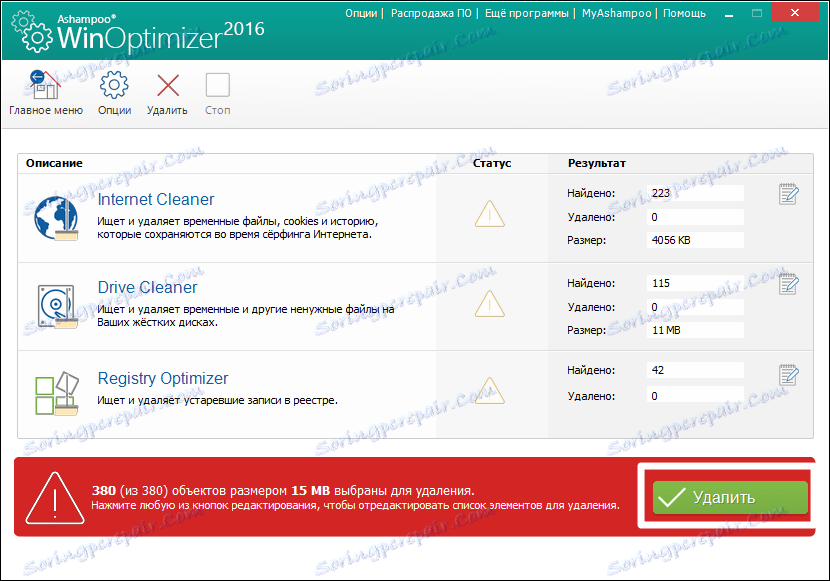
2. إزالة الملفات غير الضرورية وإدخالات التسجيل.
باستخدام هاتين الطريقتين ، من السهل إزالة McAfee من Windows 8 بالكامل من جهاز الكمبيوتر الخاص بك وتثبيت برنامج مكافحة فيروسات جديد. من جانب الطريق لإزالة Makafi من Windows 10 يمكن أن يكون بالضبط نفس الشيء. للحصول على إلغاء تثبيت أسرع لجميع منتجات McAfee ، يمكنك استخدام أداة إزالة McAfee الخاصة.
إزالة باستخدام أداة إزالة McAfee
لإزالة MczAfee من Windows 7 و 8 و 10 ، يجب تنفيذ الإجراءات التالية.
1. قم بتنزيل الأداة المساعدة وتشغيلها. تفتح نافذة البرنامج الرئيسية برسالة ترحيب. انقر فوق "التالي" .
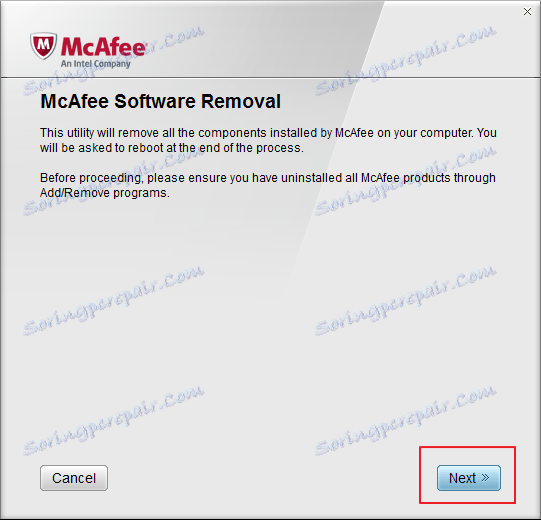
2. نتفق مع اتفاقية الترخيص والمتابعة.
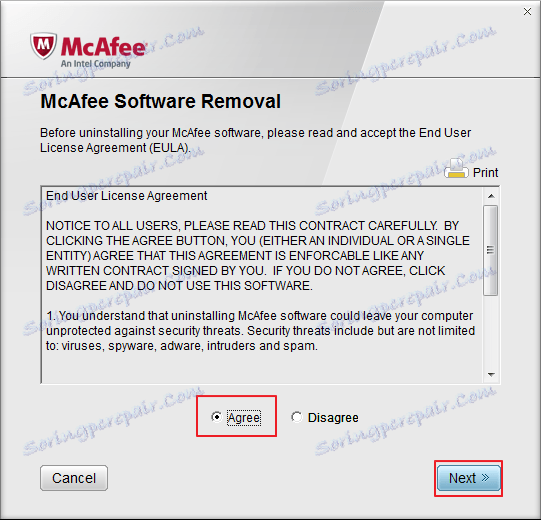
3. أدخل النقش من الصورة. يرجى ملاحظة أنه يجب عليك إدخالها في حالة وجود قضية. إذا كانت الرسالة كبيرة ، فعندئذ نكتب. ثم تبدأ عملية الإزالة التلقائية لجميع منتجات McAfee.
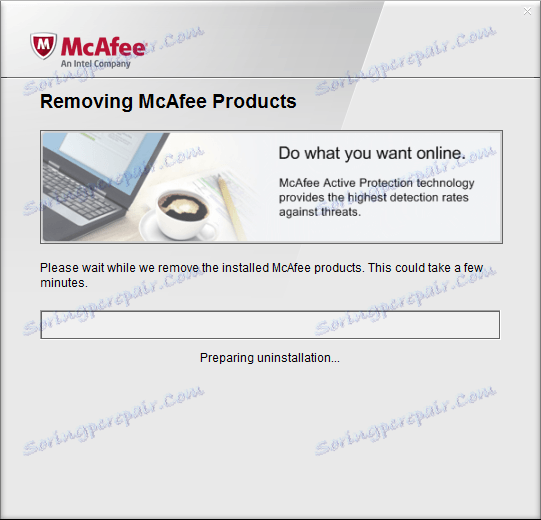
نظريًا ، بعد استخدام طريقة الإزالة هذه ، يجب إزالة McAfee تمامًا من الكمبيوتر. في الواقع ، لا تزال بعض الملفات. بالإضافة إلى ذلك ، بعد استخدام أداة إزالة McAfee ، لم أتمكن من تثبيت McAfee antivirus للمرة الثانية. أنا حل المشكلة باستخدام Ashampoo WinOptimizer. البرنامج قام بتنظيف كافة غير الضرورية وقد تم تثبيت McAfee دون مشاكل.
عيب آخر من الأداة هو عدم القدرة على اختيار المنتج المراد إزالته. يتم إلغاء تثبيت كافة برامج ومكونات McAfee فورًا.